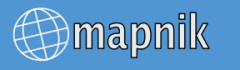
Mapnik Quickstart¶
Mapnik ist ein Werkzeug, um Kartenanwendungen zu entwickeln. Mapnik wird meist dazu genutzt, Karten zu generieren. Mapnik ist leicht erweiterbar und sowohl für Web- als auch Desktop-Entwicklung geeignet.
Mapnik & Python¶
Mapnik und die dazugehörigen Python-Abhängigkeiten sind auf dem aktuellen System installiert und können über entsprechende Scripts angesprochen werden.
Das Erstellen von Karten in Python ist mit Mapnik ganz einfach. Öffnen Sie ein Terminalfenster, und geben Sie python3 in der Befehlszeile ein, um zum Python-Interpreter zu gelangen. Probieren Sie dann:
::
import mapnik, os m = mapnik.Map(600,400) style = ‚/usr/local/share/mapnik/world_population.xml‘ mapnik.load_map(m,style) m.zoom_all() mapnik.render_to_file(m,‘world_population.png‘) os.system(‚xdg-open world_population.png‘)
Bemerkung
Der obige Code hängt davon ab, ob Sie über ein XML-Stylesheet verfügen, das Mapnik lesen kann (world_population.xml), wobei die Layer zum Lesen von Daten und die Stile definiert werden, die auf diese Layer angewendet werden sollen.
Mapnik & MapProxy¶
Es steht eine einfache Demoanwendung zur Verfügung, die die Verwendung von Mapnik mit MapProxy demonstriert.
Die Demo verwendet die Datei world_population.xml der Mapnik-Demo.
Click . The server starts in a terminal window (which stays open and outputs basic debugging information).
Öffnen Sie die MapProxy-Demoanwendung http://0.0.0.0:8011/demo/
Sie finden die world-population-Demo von Mapnik als WMS-Layer und auch world population in Kombination mit einem GeoServer-Layer topp:states (stellen Sie sicher, dass GeoServer gestartet wurde)
Sie können den MapProxy WMS in anderen Anwendungen z.B. in QGIS oder in Mapbender (http://localhost/mapbender/application/mapbender_user) verwenden.
Verfolgen Sie die Ausgabe im Server-Terminalfenster.
Was kommt als Nächstes?¶
Folgen Sie den Tutorials, um mehr über Mapnik zu erfahren: https://github.com/mapnik/mapnik/wiki/MapnikTutorials
Erkunden Sie die enthaltenen Dateien im Verzeichnis: file:///usr/local/share/mapnik/
Besuchen Sie die Mapnik-Website: https://mapnik.org
